
Satura rādītājs:
- Autors John Day [email protected].
- Public 2024-01-30 10:58.
- Pēdējoreiz modificēts 2025-01-23 14:59.




Labdien, šī ir mana pirmā pamācība. Šodien es jums pastāstīšu, kā ievērojami palielināt klēpjdatora diapazonu un signāla jaudu par aptuveni 15 USD. Man ir Dell E1505, taču to var viegli pielāgot citu zīmolu klēpjdatoriem. Tā ir ļoti vienkārša un ātra mod, bet jums jābūt ļoti uzmanīgam, lai nesāpinātu savu klēpjdatoru … jo tas varētu sūkāt, un es nepērku citu. Tātad, šeit mēs ejam!
Klēpjdatora specifikācijas ir šādas: Dell - E1505 - 2.0ghz - 2gb - 100gb - Ati x1400 - 1680x1050 tbhg - 9 šūnas - Dell Wireless 1500 Draft 802.11n bezvadu minikarte
1. darbība: lietas, kas jums būs nepieciešamas



Nepieciešamās lietas: U. FL tērauda un RP-SMA kabeļu kabelis (lai iegūtu RP-SMA, nevis SMA) 2,4 GHz 10 dBi pastiprinājuma bezvadu WIFI antena (derēs jebkura antena) Plakanais # 2 skrūvgriezis Philips Philips 2 skrūvgriezis ar šauruma griešanas uzgali (jūs varētu izmantot urbjmašīnu, bet nepiespiediet to stingri) Neobligāti -1 Instrumenta zādzība vienmēr tiek iegūta tā, kā mīļš sesks:) Saite uz kabeli un antenu, ko izmantoju no ebay @ $ 10 - $ 15https:// tiny. c3/antenahttps://tiny.cc/cable183
2. darbība. Demontāža



Pirmais solis Noņemiet no klēpjdatora akumulatoru, strāvas vadu, augšējo vāku, muļķīgo sesku un tastatūru. pēc tam noņemiet no antenas kontaktdakšas no bezvadu kartes un pēc tam izņemiet bezvadu karti, atgrūžot divus skavas, kas to tur. Tagad ātri ieskatieties iekšpusē, kur tiks veikta griešana, lai redzētu, cik cieši tā ir. Jums noteikti nav daudz iespēju kļūdīties.
3. darbība: salikšana




Pēc tam ar dremel vai līdzīgu instrumentu izgrieziet nelielu caurumu, kas ir tāda paša izmēra kā divi blakus esošie audio caurumi un ar tādu pašu atstarpi (piemēram, tur vajadzēja būt trim caurumiem. Tagad ievadiet jauno kabeli caurumā no iekšpuses un nostipriniet to ar uzgriezni no ārpuses. Padoms. Ja jums ir kāda slēdzene, izmantojiet uzgali, lai uzgrieznis nekad neatbrīvotos. Pēc tam atkārtoti ievietojiet karti un pievienojiet jaunā kabeļa U. FL pusi bezvadu karšu papildu antenas savienotājam (tas ir melnais). Jūs varētu izmantot galveno savienotāju, ja vēlaties, nedomāju, ka tam ir liela nozīme. Es izmantoju papildu, jo es sapratu, ka galvenajam krājuma savienotājam ir lielāka antena.
Tagad beidzot salieciet klēpjdatoru apgrieztā secībā (neaizmirstiet atkal piestiprināt atslēgas paneļa kabeli, kā es to izdarīju un tas jādara no jauna… lol), tad ieskrūvējiet jauno antenu un atrodiet visus rīkus, ko sesks slēpa, un jūs to nedarījāt. t skatoties.
4. solis: ražots produkts



Cerams, ka viss gāja labi, un tagad jūs varat ieskrūvēt izvēlēto antenu. un google kaut ko:) Es domāju, ka tas iznāca glīti tīrs, meklējot dont you. Pirms es to mainīju, es varēju redzēt tikai vienu tīklu (manu), tagad es varu redzēt @ 6 tīklus. pilsētā es redzu @ 30 vai vairāk tīklu !!!
5. darbība. Turpināmās bumbiņas ……



Šeit ir neliels līmenis, cik tālu jūs varat iet ar šo. Šis ir mans dell attēls ar antenas modi un 1 vatu 2,4 gHz wifi pastiprinātāju ar 30 dB pastiprinājumu, modificēts tā, lai tas darbotos ar USB jaudu ar 15 dB antenu!
Paskatieties uz signālu pēc tam, kad viņi bija ārpus ekrāna !!! Es biju savā automašīnā pilsētas mājas autostāvvietas vidū. Ja ir interese, es darīšu pamācību, kā modificēt pastiprinātāju, lai tas darbotos no usb barošanas:) Nu, ja jums patika mans Instructable, parādiet mīlestību un komentārus: P
Ieteicams:
Karšu skeneris tirdzniecības karšu mašīnai: 13 soļi (ar attēliem)

Tirdzniecības karšu automāta karšu skeneris: Tirdzniecības karšu automāta karšu skeneris Izmaiņu žurnālu var atrast pēdējā solī. Priekšvēsture Kartes padeves ievadā es paskaidroju sava projekta galveno motivāciju. Bet īsi sakot, mēs ar saviem bērniem esam uzkrājuši lielu daudzumu tirdzniecības karšu
Karšu padevējs tirdzniecības karšu mašīnai: 10 soļi (ar attēliem)

Kartes padevējs tirdzniecības karšu mašīnai: karšu padevējs tirdzniecības karšu mašīnai Fons Kad es biju jauns, es savācu tonnas tirdzniecības karšu, bet dažus gadus aizraušanās ar vākšanu ir samazinājusies. Pa to laiku man ir bērni, un viņi arī lēnām, bet noteikti sāk iegūt
Tirdzniecības karšu automāta karšu šķirotājs (atjauninājums 2019-01-10): 12 soļi (ar attēliem)

Tirdzniecības karšu automāta karšu kārtotājs (atjauninājums 2019-01-10): Tirdzniecības karšu automāta karšu kārtotājs Izmaiņu žurnālu var atrast pēdējā solī. Priekšvēsture Es jau paskaidroju sava projekta motivāciju rakstā Karšu padevējs. Bet īsi sakot, mēs ar saviem bērniem esam uzkrājuši lielu daudzumu tirdzniecības karšu
Palieliniet un paplašiniet USB Bluetooth dongle diapazonu !: 5 soļi
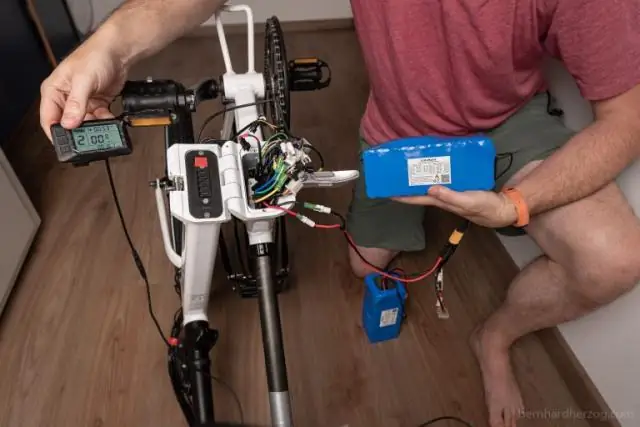
Palieliniet un paplašiniet USB Bluetooth dongle diapazonu !: Šo modifikāciju es izdomāju pēc tam, kad esmu cīnījies par saprātīgu diapazonu no sava Nokia N82 līdz datoram citā telpā. Upuris bija 8 ASV dolāru vērtā USB Bluetooth dongle ar izmantojamo diapazonu aptuveni 10 metri (mazāk caur sienām). Būt par
Palieliniet Bluetooth USB dongle diapazonu: 5 soļi

Palieliniet savu Bluetooth USB dongle diapazonu: dažām Bluetooth USB donglēm ir tikai neliels diapazons, jo antena ir ļoti īsa. Šajā pamācībā esmu mēģinājis paplašināt antenu ar tālruņa kabeļa iekšējo vadu. Un tas darbojas
